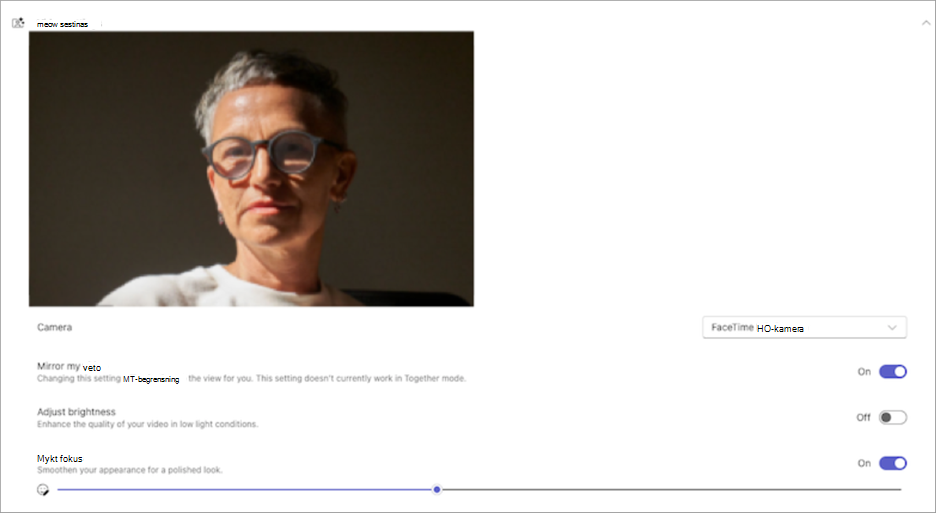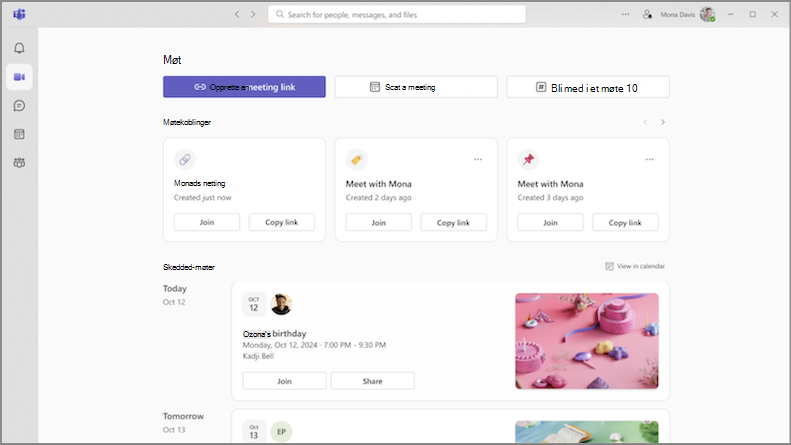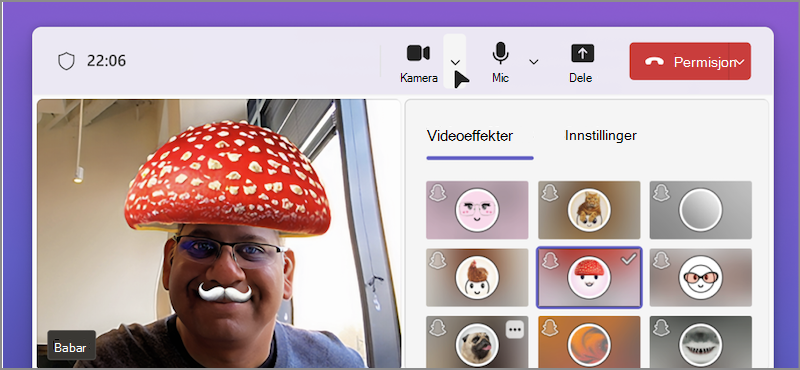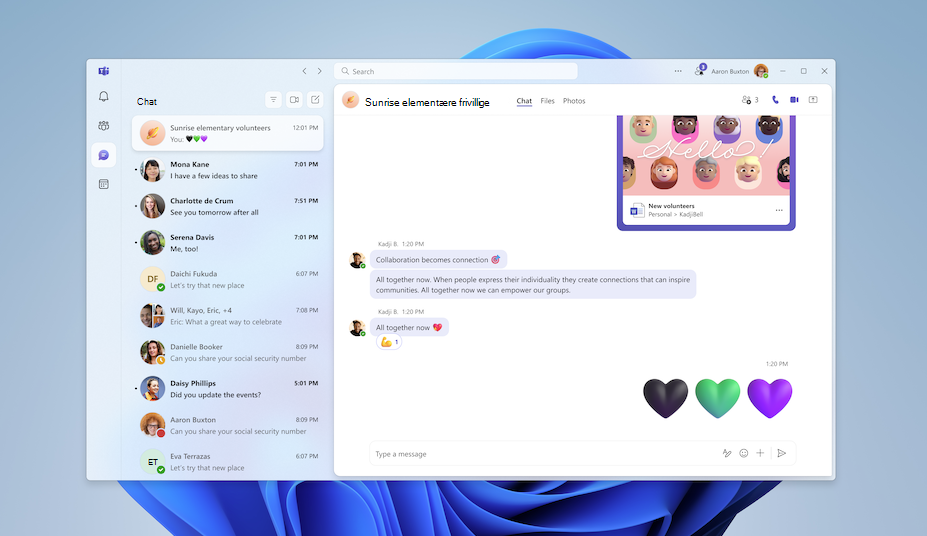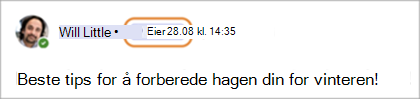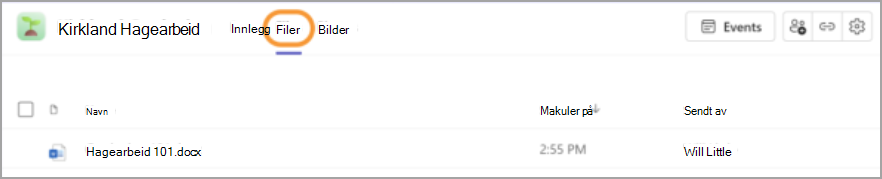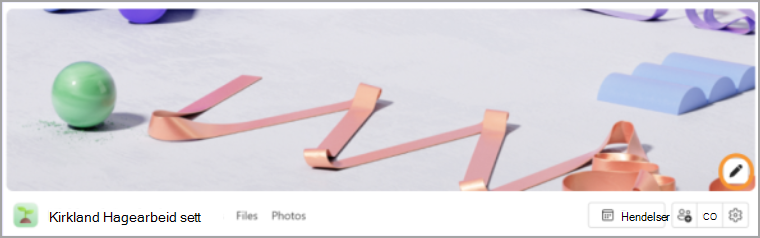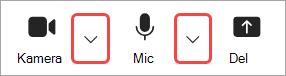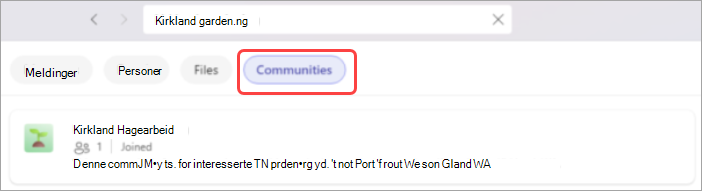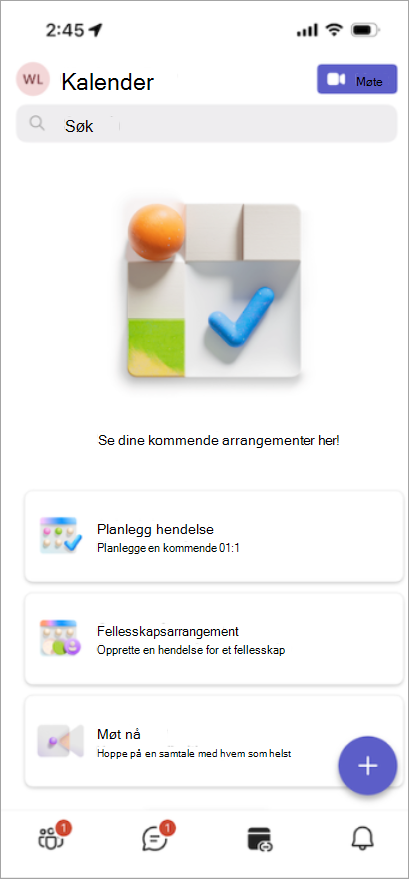Nyheter i Microsoft Teams gratis
November 2025
Ta opp møter og samtaler
Gå tilbake til samtaler du har i Teams med møte- og samtaleopptak. Velg Flere alternativer i møtekontrollene
Omskriv meldinger med Copilot
Få meldingen til å høres riktig ut ved å justere tonen og skrive den om med Copilot. Tilgjengelig med et Microsoft 365 Personal-, Familie- eller Premium-abonnement. Hvis du vil ha mer informasjon, kan du se Skrive om meldingene dine med Copilot i Microsoft Teams.
Skjermdeling gjort enklere
Det nyutformede skjermdelingsgrensesnittet vårt omfatter gjennomgangsfunksjoner, vindusvalg i flis- eller listevisning og raske veksleaktiveringer for lyd- og videooptimalisering for å gjøre deling klarere og mer kontrollert.
Oktober 2025
Si farvel til skrivefeil
Innebygd stavekontroll for Teams Free har ankommet! Kontroller meldinger og innlegg før du sender og tilpasser innstillingene for stavekontroll og foretrukket språk i innstillingene.
September 2025
Få med deg nylige anrop raskt
Velg Møt-fanen i Teams for enkelt å se alle nylige samtaler.
August 2025
Flere chatter med et øyekast
Bytt mellom komfortable og kompakte visninger i Innstillinger og mer
Flere reaksjoner er nå live
Uttrykk deg på flere måter ved å legge til flere reaksjoner i en melding.
Finn flere personer
Teams-katalogen inneholder nå personer som tidligere har brukt Skype. Bare søk etternavn, e-post eller telefonnummer for å finne eller sende en melding til dem.
Ny ringetone for standardanrop
Gå til Innstillinger og mer
Produktoppdatering
Offentlige samfunn, meningsmålinger og community bot vil snart trekke seg tilbake.
Juli 2025
Et slankere minimert møtevindu
Det minimerte møtevinduet har nå et kompakt oppsett som hjelper deg med å administrere demping, kamera, deling og deltakere uten å forlate arbeidet.
Sanntidstekst (RTT) i Teams Free-møter
RTTlar tekst vises tegn for tegn som skrevet, noe som gjør samtaler mer inkluderende – spesielt for deltakere som er døve, hørselshemmede eller har talevansker.
Rapporter en mistenkelig chatforespørsel
Hvis en chatforespørsel ser ut, kan du nå rapportere den direkte fra invitasjonen.
Juni 2025
Presenter engasjerende innhold med PowerPoint Live
Opprett mer engasjerende opplevelser for publikum med PowerPoint Live i Teams Free. Se publikums videofeeder, hevede hender og chat mens du presenterer. I målgruppen? Gå gjennom lysbilder i ditt eget tempo, se bildetekster med høy kontrast og mer. Hvis du vil ha mer informasjon, kan du se Presenter fra PowerPoint Live i Microsoft Teams.
Finn chattemeldinger raskt i Teams
Leter du etter en bestemt melding i chatten? Velg Søk
Velg et nedlastingsmål
Kontroller at alle nedlastingene lagres på samme sted ved å velge Innstillinger og mer
Mai 2025
Mer dynamiske apper i chatter og fellesskap
Disse nye appene er tilgjengelige i chatter og fellesskap for å gjøre det enklere å koble til, holde seg informert og finne svar raskt.
-
Feire: Gi kudos, merk milepæler og del spesielle øyeblikk med gruppen.
-
Vær: Hold deg oppdatert på prognosen uten å forlate chatten.
-
Aksjer: Hold et øye med markedsoppdateringer i sanntid akkurat der du samarbeider.
-
Wikipedia-søk: Slå opp fakta og kontekst umiddelbart. Du trenger ikke å bytte faner.
Hvis du vil ha mer informasjon, kan du se Legge til en app i Microsoft Teams.
Varsle @Everyone i gruppechatten
Få oppmerksomheten til hele gruppechatten umiddelbart ved å merke@Everyone i chattemeldingen. Medlemmer av gruppen vil motta et varsel om meldingen.
April 2025
Finn den perfekte passformen
Endre størrelsen på Teams-vinduet på den stasjonære enheten for å gjøre oppsettet ditt til ditt eget. Gi deg selv mer plass eller hold den kompakt. Juster rutene til høyre og venstre for å tilpasse Teams-navigasjonen.
Flere reaksjoner på meldinger
Reager på meldinger i Teams med så mange emojier du vil – bare velg én, deretter en annen og en annen. Hvis du vil ha mer informasjon, kan du se Like eller reagere på meldinger i Microsoft Teams gratis.
Si farvel til skrivefeil
Stavekontrollen er nå innebygd i skriveboksen i Teams for stasjonære og mobile enheter, slik at du kan legge merke til feilstavinger før du trykker «Send». Hvis du vil ha mer informasjon, kan du se Starte en ny chat i Microsoft Teams gratis.
Ikke gå glipp av det nyeste i fellesskapet
Ny innholdsfeiling fremhever nye innlegg i fellesskapene dine, noe som gjør det enklere å oppdage nytt innhold. Hvis du vil ha mer informasjon, kan du se Slik publiserer du innlegg i et fellesskap og en kanal i Microsoft Teams gratis.
Mars 2025
Møt umiddelbart fra en gruppechat
Start et umiddelbart møte med en gruppechat ved å velge Møt nå
Ringe og chatte med Skype-kontakter
Logg på Teams Free med Skype-kontoen til Skype er trukket tilbake i mai 2025 for å fortsette å ringe og chatte med kontaktene dine. Hvis du vil ha mer informasjon, kan du se Flytte fra Skype til Microsoft Teams gratis.
Februar 2025
De siste nyhetene, direkte i chat
Hold oversikt over det siste nyhetsinnholdet med NewsBytes, en ny Teams-app som kuraterer relevante overskrifter av høy kvalitet direkte i Teams-gruppechatter. Hvis du vil legge til NewsBytes, åpner du en gruppechat og velger Handlinger og apper
Legg til notater i forespørsler om å bli med i fellesskapet
Send en personlig melding når du ber om å bli med i et fellesskap i Teams Free for å gi fellesskapseiere et bedre inntrykk av hvem du er og hvorfor du vil bli med. Fellesskapseiere kan aktivere dette ved å slå på veksleknappen Krev godkjenning for å bli med i fellesskapsinnstillingene. Hvis du vil ha mer informasjon, kan du se Oppdatere fellesskapsinnstillinger i Microsoft Teams gratis.
Januar 2025
Forhåndsvise videoen i enhetsinnstillinger
Når du nå justerer videoinnstillingene i Teams, kan du se hvordan justeringene ser ut i sanntid i forhåndsvisningen av videoen. Hvis du vil ha mer informasjon, kan du se Administrere enhetsinnstillingene i Microsoft Teams gratis.
Desember 2024
Hold oversikt over møter i Møt-fanen
Administrer alle møtene dine, alt på ett sted fra den nye Møt-fanen i Teams for skrivebord. Vis kommende møter, og bli med og del dem raskt. Du kan også opprette og holde oversikt over møtekoblinger som kan brukes på nytt. Hvis du vil ha mer informasjon, kan du se Planlegge et møte i Microsoft Teams gratis.
Uttrykk deg med videofiltre i Teams-møter
Si farvel til kjedelige Teams-møter! Legg til et snev av kreativitet i videofeeden med nye videofiltre. Bare velg rullegardinpilen ved siden av kameraet i møtekontrollene, og velg en i videoeffekter. Hvis du vil ha mer informasjon, kan du se Legge til et bakgrunns- eller videofilter i Microsoft Teams gratis-møtet.
November 2024
En bedre måte å bli med i møter på
Nyt skjermen vår med ny utforming av møter, nå med et mer konsekvent utseende og virkemåte. Konfigurer kameraet, test lydinnstillingene og bruk egendefinerte bakgrunner for å bli med i møter med selvtillit. Hvis du vil ha mer informasjon, kan du se Bli med i et Teams for jobb- eller skolemøte i Microsoft Teams gratis.
Oktober 2024
Behandle enhetsinnstillinger før et møte
Juster video-, lyd- og andre enhetsinnstillinger fra hovedvinduet i Teams før du blir med i et møte. Hvis du vil endre enhetsinnstillingene i Teams, velger du Innstillinger og flere
Gå raskt til bildets plassering i chatten
Ikke mer uendelig rulling for å finne en melding eller et innlegg som inkluderte et bestemt bilde. Gå rett til bildets plassering i en chat eller et fellesskap ved å åpne Bilder-fanen . Deretter høyreklikker du på et bilde og velger Vis i chat eller Vis i fellesskapet.
Utformingsoppdatering for Bilder-fanen
Velg Bilder-fanen i et fellesskap eller en samtale for å vise alle bildene som er sendt eller lagt ut der. Nye visuelle forbedringer har forbedret presentasjonen av bilder. Bilder er nå også gruppert etter dato og måned, noe som gjør dem enklere å finne.
September 2024
Teams Gratis visuell utforming
Ta en titt på det nye utseendet vårt i Teams Free. Større avatarer og forbedrede reaksjoner bidrar til å gjøre opplevelsen mer engasjerende. Nyt et enkelt, forfriskende miljø med økt avstand mellom appelementer, samt nye farger og materialer i den nye utformingen.
Merker for fellesskapseier
Identifiser enkelt hvem som er en fellesskapseier med nye eiermerker. Når en fellesskapseier gjør et innlegg eller svar, vises merket ved siden av navnet. Velg merket for å vise listen over medlemmer av fellesskapet. Hvis du vil ha mer informasjon, kan du se Mer informasjon om fellesskapseier og medlemsfunksjoner i Microsoft Teams gratis.
August 2024
Husk viktige samtaler
Fellesskapseiere kan nå feste viktige fellesskapsinnlegg for bedre synlighet og tilgjengelighet. Finn innlegget du vil feste, og velg Flere alternativer
Alle filene dine, alt på ett sted
Velg Filer-fanen i et fellesskap for å vise alle filene og koblingene som deles i det.
Gi og ta kontroll over skjermen mens du presenterer
Når du deler skjermen, velger du Gi kontroll
Tilpasse varslingslyder (Windows)
Bruk ulike lyder for ulike varsler, for eksempel hastemeldinger, eller demp varsler når du er opptatt eller i et møte. Gå til Innstillinger og mer
Opprette LinkedIn-tilkoblinger i Teams
Hold pekeren over navnet eller avataren til en person i Teams for å se LinkedIn-delen i profilkortet. Dette er tilgjengelig for personer som velger å gjøre e-posten synlig i Teams. Vis LinkedIn-detaljer, opprett tilkoblinger og mer.
Tilpasse fellesskap med bannere
I Teams for skrivebord kan du nå legge til egendefinerte bannere i et fellesskap. Først åpner du fellesskapet du vil legge til et banner i. Deretter holder du pekeren over det eksisterende banneret og velger Rediger. Velg et forhåndsutformet banner, eller last opp et bilde av ditt eget, og velg Ferdig.
Legg til en nettkobling for fellesskap
Legg til eller rediger en nettkobling for fellesskap i Teams for skrivebord. Hold pekeren over et fellesskapsnavn, og velg Rediger
Koble fra delt møteinnhold
Vis delt innhold i et eget vindu under et Teams-møte ved å velge Koble fra
Juni 2024
Den nye enhetlige Teams-skrivebordsappen
Bytt mellom noen av Teams-kontoene dine – personlig, jobb eller skole – uten å bytte mellom Teams-apper. Hvis du vil legge til eller få tilgang til andre Teams-kontoer, velger du profilbildet ditt øverst til høyre i Teams.
Hvis du vil ha mer informasjon, kan du se Administrere kontoer og organisasjoner i Microsoft Teams.
Få rask tilgang til kamera- og lydinnstillingene
Endre kamera- og lydinnstillingene under et møte, direkte fra møtekontrollene. Velg rullegardinpilene ved siden av Kamera
Du kan gjøre følgende fra rullegardinmenyene:
-
Velg et kamera eller en lydenhet
-
Endre møtebakgrunnen
-
Justere innstillingene for automatisk lysstyrke og mykt fokus
-
Endre volumnivåene for mikrofon og høyttaler
-
Aktivere eller deaktivere undertrykking av bakgrunnsstøy
Hvis du vil ha mer informasjon, kan du se Hva kan jeg gjøre under et møte i Microsoft Teams gratis?
Oppdag nye fellesskap som interesserer deg
Kom i kontakt med andre som deler interessene dine med den nye funksjonen for fellesskapssøk! Bare skriv inn et nøkkelord i søkefeltet, og velg Fellesskap for å finne grupper som er sentrert rundt dette emnet.
Hvis du vil ha mer informasjon, kan du se Dele og bli med i et fellesskap i Microsoft Teams gratis.
September 2025
Start møter umiddelbart
Møt personer i gruppechatten fra mobilenheten ved å trykke Møt nå
August 2025
Flere reaksjoner er nå live
Uttrykk deg på flere måter ved å legge til flere reaksjoner i en melding.
Finn flere personer
Teams-katalogen inneholder nå personer som tidligere har brukt Skype. Bare søk etternavn, e-post eller telefonnummer for å finne eller sende en melding til dem.
Produktoppdatering
Offentlige samfunn, meningsmålinger og community bot vil snart trekke seg tilbake.
Juli 2025
Rapporter en mistenkelig chatforespørsel
Hvis en chatforespørsel ser ut, kan du nå rapportere den direkte fra invitasjonen.
Oktober 2024
Oversett fellesskapsmeldinger automatisk
Les fellesskapsmeldinger og innlegg på språket ditt umiddelbart i Teams-mobilappen. Velg å oversette bestemte meldinger eller aldri oversette meldinger. Hvis du vil begynne å bruke automatisk oversettelse i Teams, velger du profilbildet ditt og velger Innstillinger
Juni 2024
Kalender-fanen med ny utforming
Organiser møter, fellesskapsarrangementer og mer fra den nyutformede Kalender-fanen .
-
Trykk Tidsplan-hendelsen for å arrangere et møte og invitere alle med en e-postadresse eller et telefonnummer.
-
Trykk fellesskapshendelse for å opprette en ny hendelse for fellesskapet. Bare velg fellesskapet og legg til hendelsesdetaljene.
-
Møt andre umiddelbart ved å trykke Møt nå. Du får en møtekobling du kan sende til kontaktene dine, noe som gjør det enkelt for dem å bli med selv uten Teams.
-
Bli med fra en møtekobling ved å trykke Møt
September 2025
Start møter umiddelbart
Møt personer i gruppechatten fra mobilenheten ved å trykke Møt nå
August 2025
Flere reaksjoner er nå live
Uttrykk deg på flere måter ved å legge til flere reaksjoner i en melding.
Finn flere personer
Teams-katalogen inneholder nå personer som tidligere har brukt Skype. Bare søk etternavn, e-post eller telefonnummer for å finne eller sende en melding til dem.
Produktoppdatering
Offentlige samfunn, meningsmålinger og community bot vil snart trekke seg tilbake.
Juli 2025
Rapporter en mistenkelig chatforespørsel
Hvis en chatforespørsel ser ut, kan du nå rapportere den direkte fra invitasjonen.
Oktober 2024
Oversett fellesskapsmeldinger automatisk
Les fellesskapsmeldinger og innlegg på språket ditt umiddelbart i Teams-mobilappen. Velg å oversette bestemte meldinger eller aldri oversette meldinger. Hvis du vil begynne å bruke automatisk oversettelse i Teams, velger du profilbildet ditt og velger Innstillinger
Juni 2024
Kalender-fanen med ny utforming
Organiser møter, fellesskapsarrangementer og mer fra den nyutformede Kalender-fanen .
-
Trykk Tidsplan-hendelsen for å arrangere et møte og invitere alle med en e-postadresse eller et telefonnummer.
-
Trykk fellesskapshendelse for å opprette en ny hendelse for fellesskapet. Bare velg fellesskapet og legg til hendelsesdetaljene.
-
Møt andre umiddelbart ved å trykke Møt nå. Du får en møtekobling du kan sende til kontaktene dine, noe som gjør det enkelt for dem å bli med selv uten Teams.
-
Bli med fra en møtekobling ved å trykke Møt